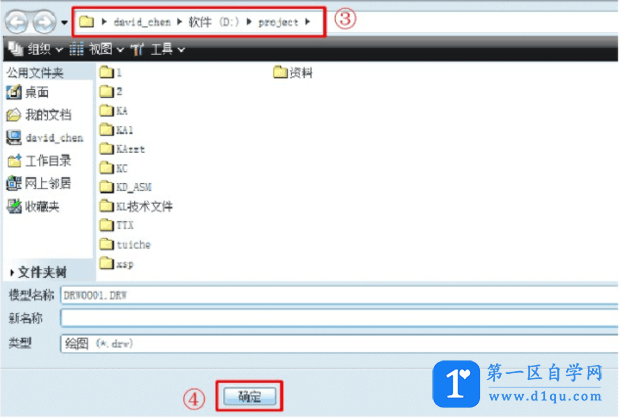- A+
所属分类:CAD安装使用教程
如何快速的将proe 3D图转AutoCad 2D工程图?请看下面方法。
点击文件,选择设置工作目录
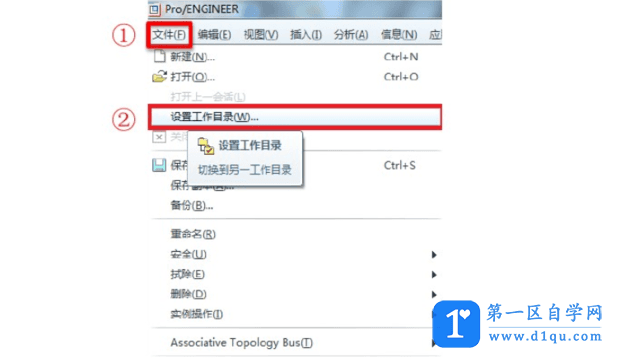
设置需要打开的3D文档路径,点击确定。
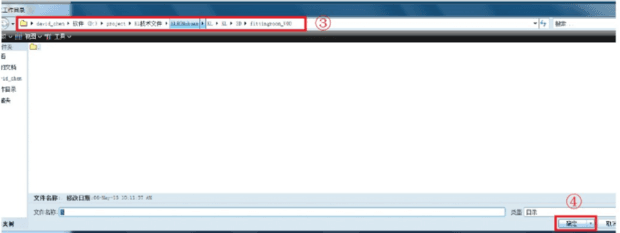
点击打开。
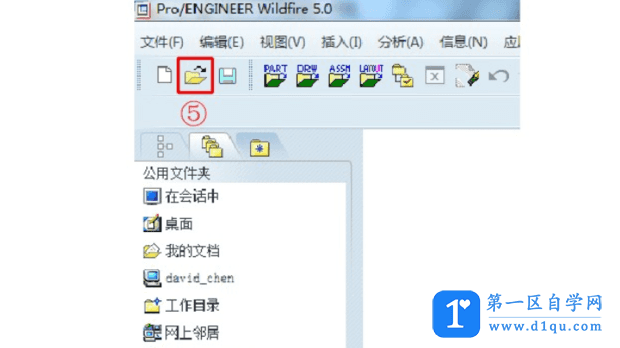
选择要打开的3文档,点击打开。
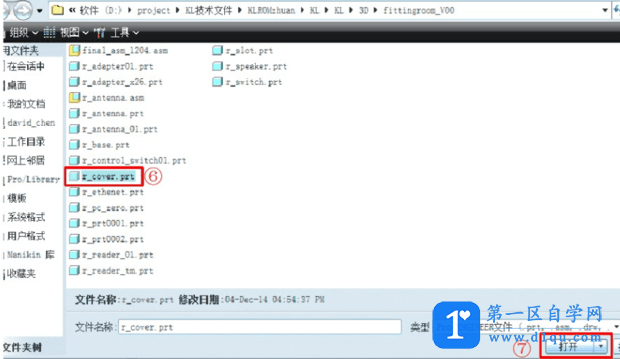
设置好所需参数,点击确定。
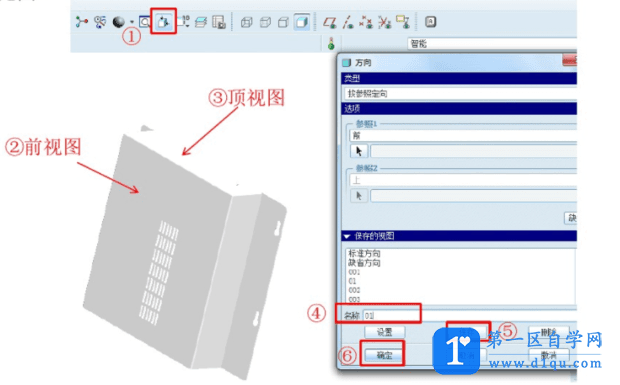
点击保存,点击确定。
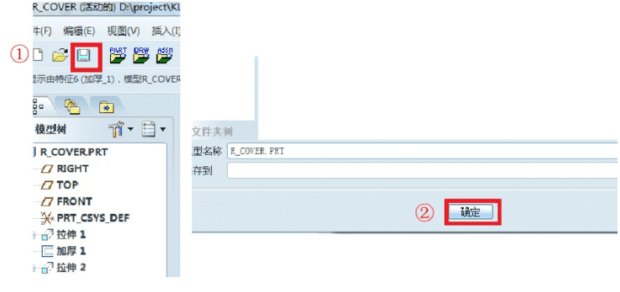
点击新建,选择绘图,输入名称,点击确定。
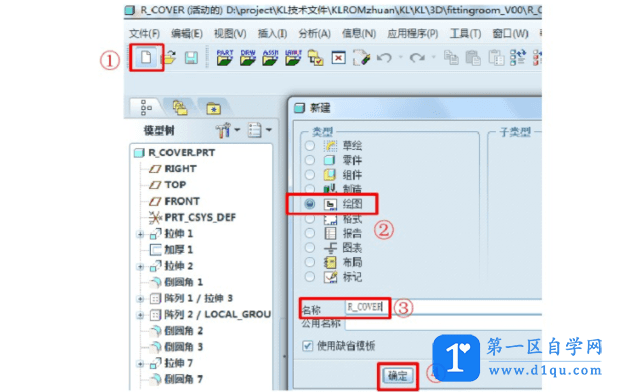
选择空,点击确定。
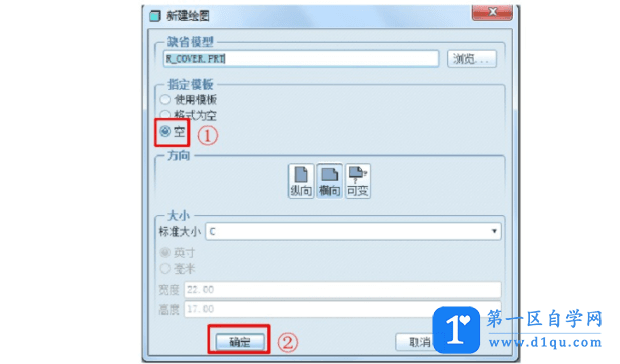
在绘图界面中,点击“一般”,在框图里相应位置点击左键,出现要转的3D图。
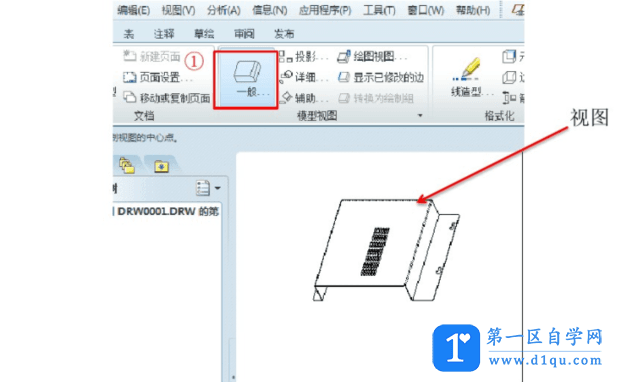
选择设置好的主视图,点击确定。
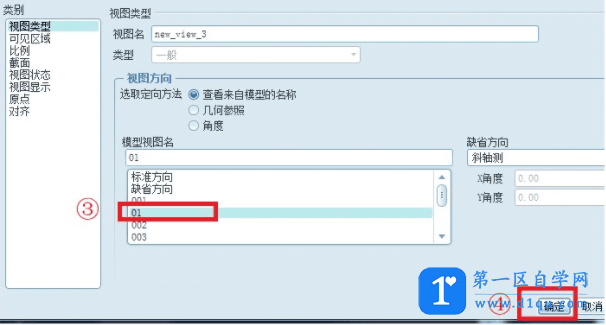
点击投影视图,将投影视图放于相应位置,点击一般视图。
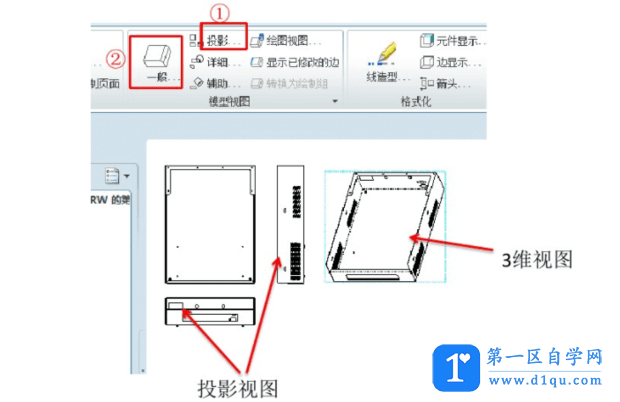
点击文件,选择保存副本。
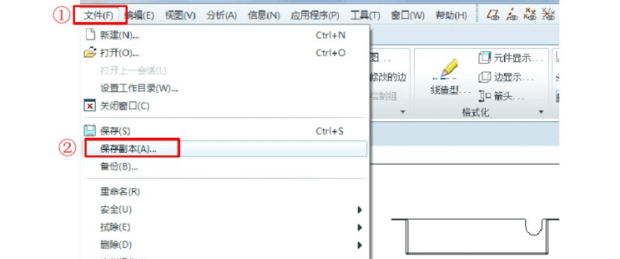
选择要保存的路径,点击确定即可。